Sử dụng album ảnh làm màn hình khoá iPhone cực dễ nhưng chưa chắc bạn đã biết

Điện thoại iPhone của bạn đã cập nhật từ iOS 17.1 trở lên chưa? Nếu bạn đã cập nhật rồi thì Sforum sẽ mách bạn một mẹo siêu thú vị trên chiếc iPhone của bạn. Để màn hình khoá trên điện thoại trở nên sinh động hơn, bạn có thể sử dụng Album ảnh làm màn hình khoá trên iPhone cực đơn giản. Sforum sẽ bật mí cho bạn trong bài viết sau đây.
Màn hình khoá trên điện thoại của bạn đang nhàm chán? Bạn muốn có một chút tươi mới? Hãy cùng Sforum khám phá ngay mẹo thú vị này nhé!
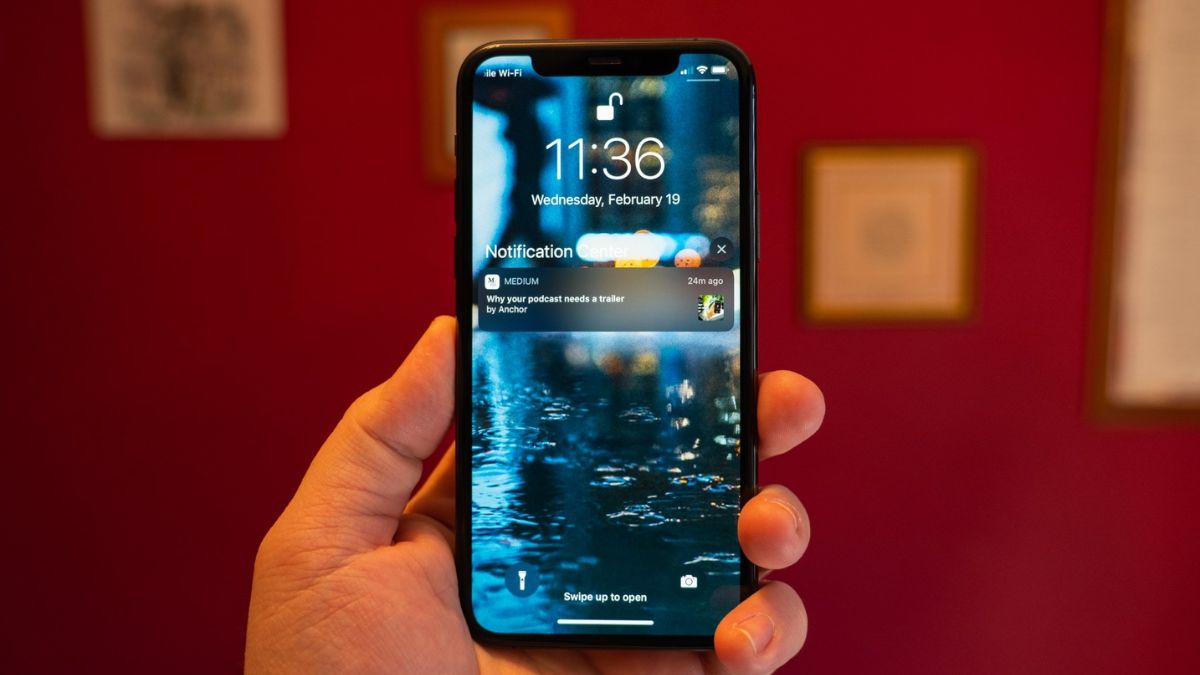
Cách cài đặt Album ảnh làm màn hình khoá iPhone
Đây là một tính năng mà những điện thoại iPhone đang ở iOS 17.1 trở lên mới có thể áp dụng được. Nếu điện thoại của bạn đang ở hệ điều hành thấp hơn, hãy cập nhật để có thể sử dụng tính năng này dễ dàng nhé. Để cài đặt Album ảnh làm màn hình khoá iPhone, bạn thao tác theo các bước sau đây:
Bước 1: Đầu tiên, bạn nhấn và giữ vào Màn hình khóa để hiển thị Wallpaper gallery.

Bước 2: Sau đó, nhấn vào nút + màu xanh ở góc dưới bên phải màn hình.

Bước 3: Tiếp đến, bạn nhấn vào tùy chọn Photo Shuffle ở hàng tùy chọn trên cùng.
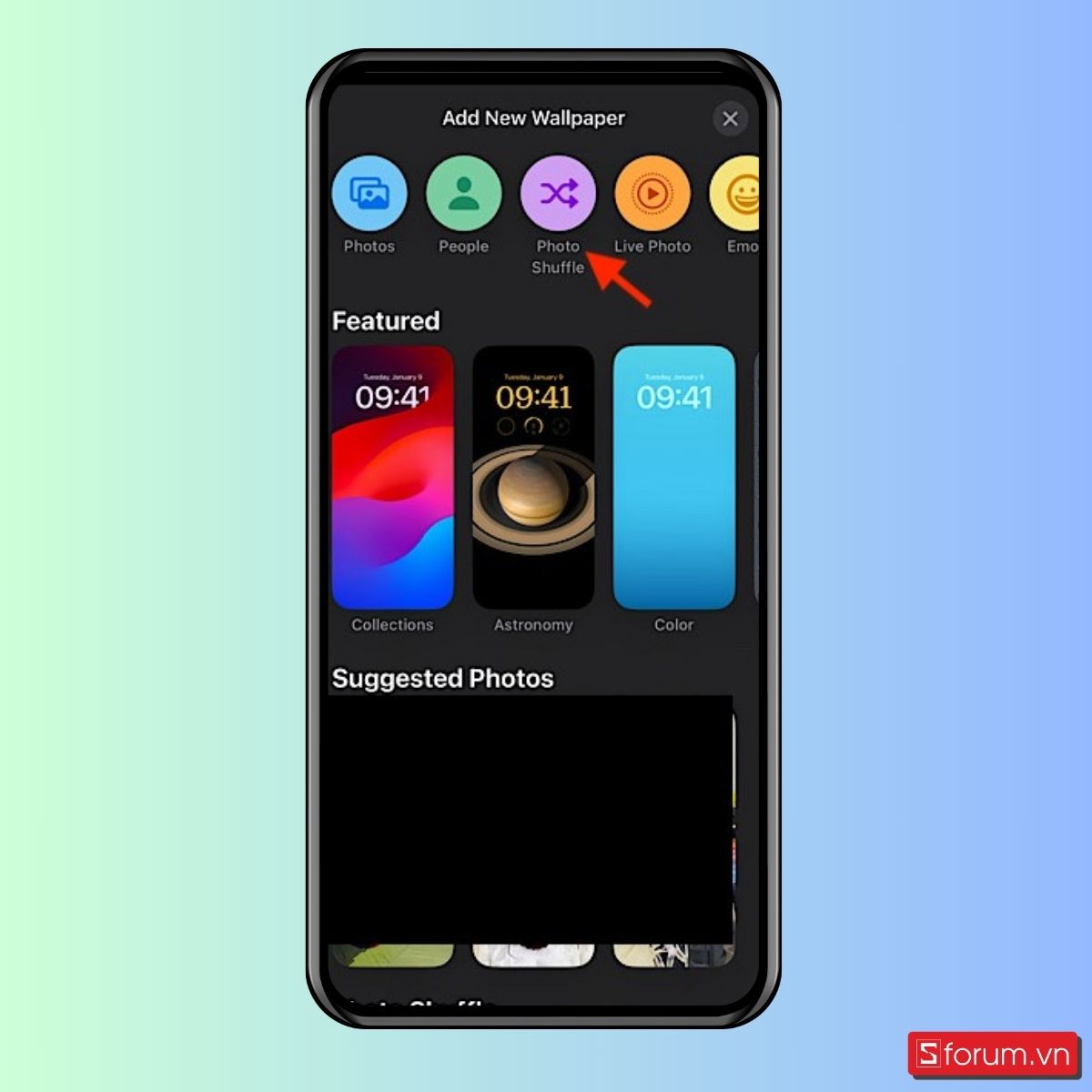
Bước 4: Bạn hãy nhấn vào Choose bên cạnh People rồi chọn người bạn muốn hiển thị.
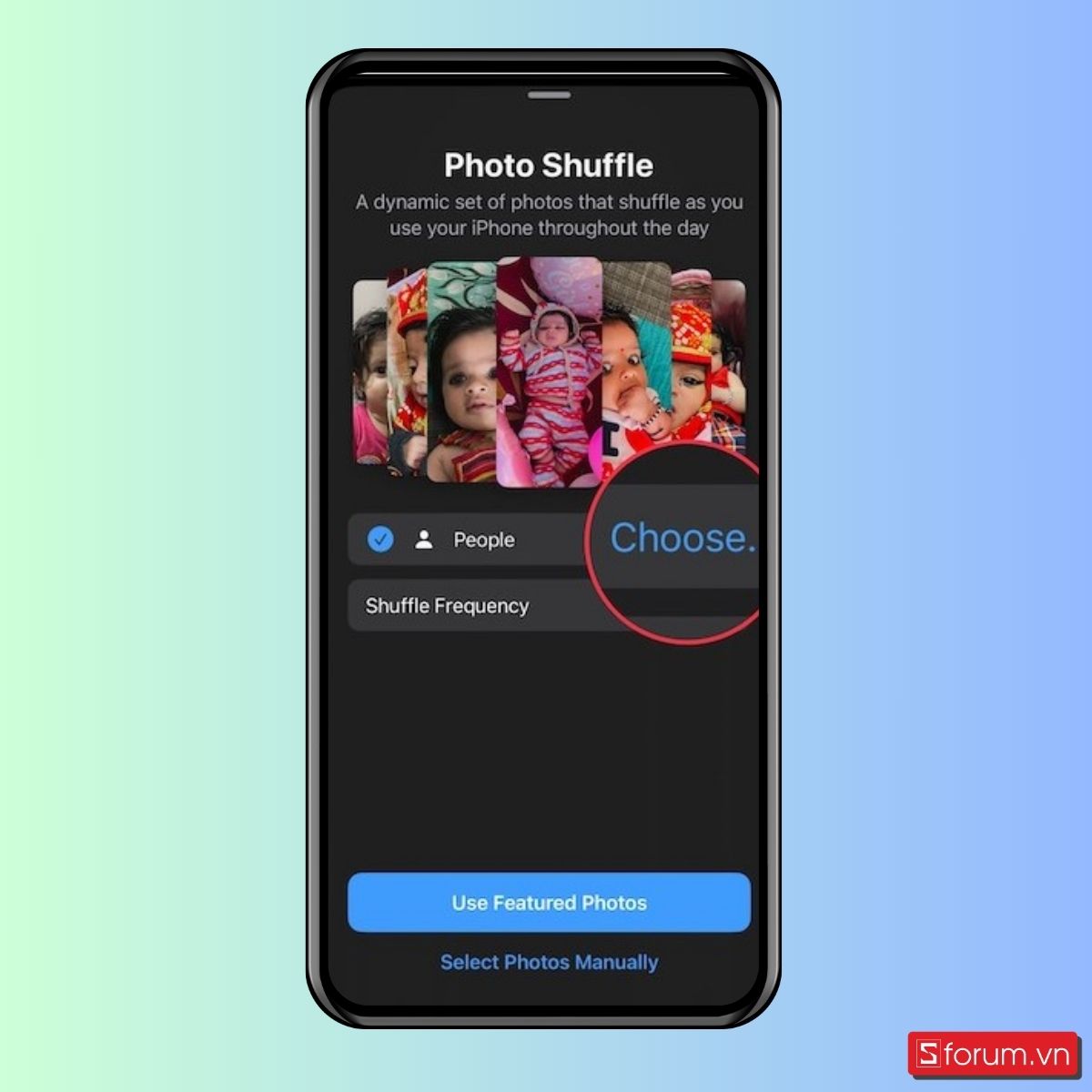
Bước 5: Tiếp đến, nhấn vào menu thả xuống bên cạnh Shuffle Frequency và sau đó chọn tần số mong muốn. Bạn nhấn Use Featured Photos nếu muốn xáo trộn các ảnh nổi bật trên iPhone của mình.
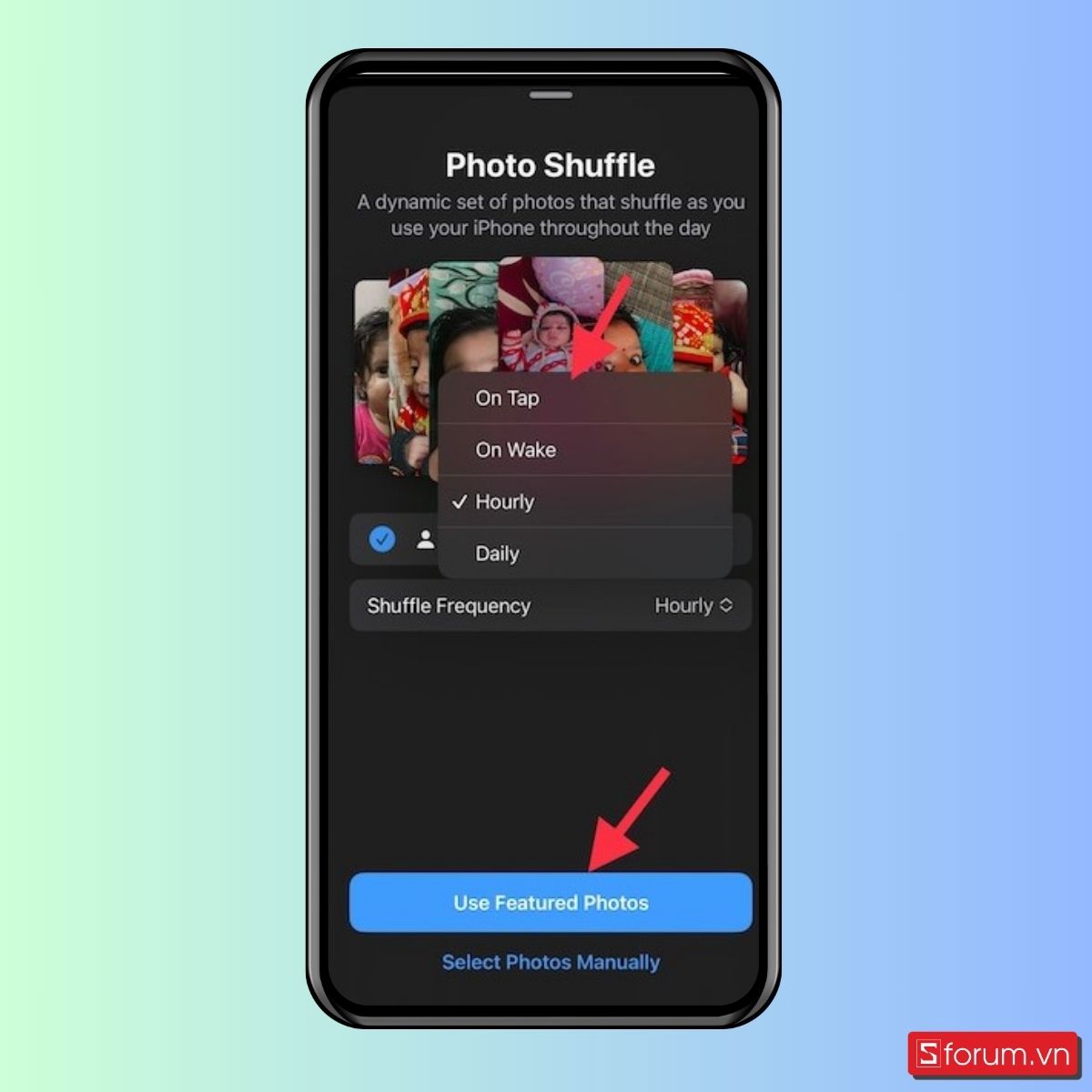
Bước 6: Bạn nhấn Select Photos Manually nếu bạn muốn chọn ảnh thủ công.
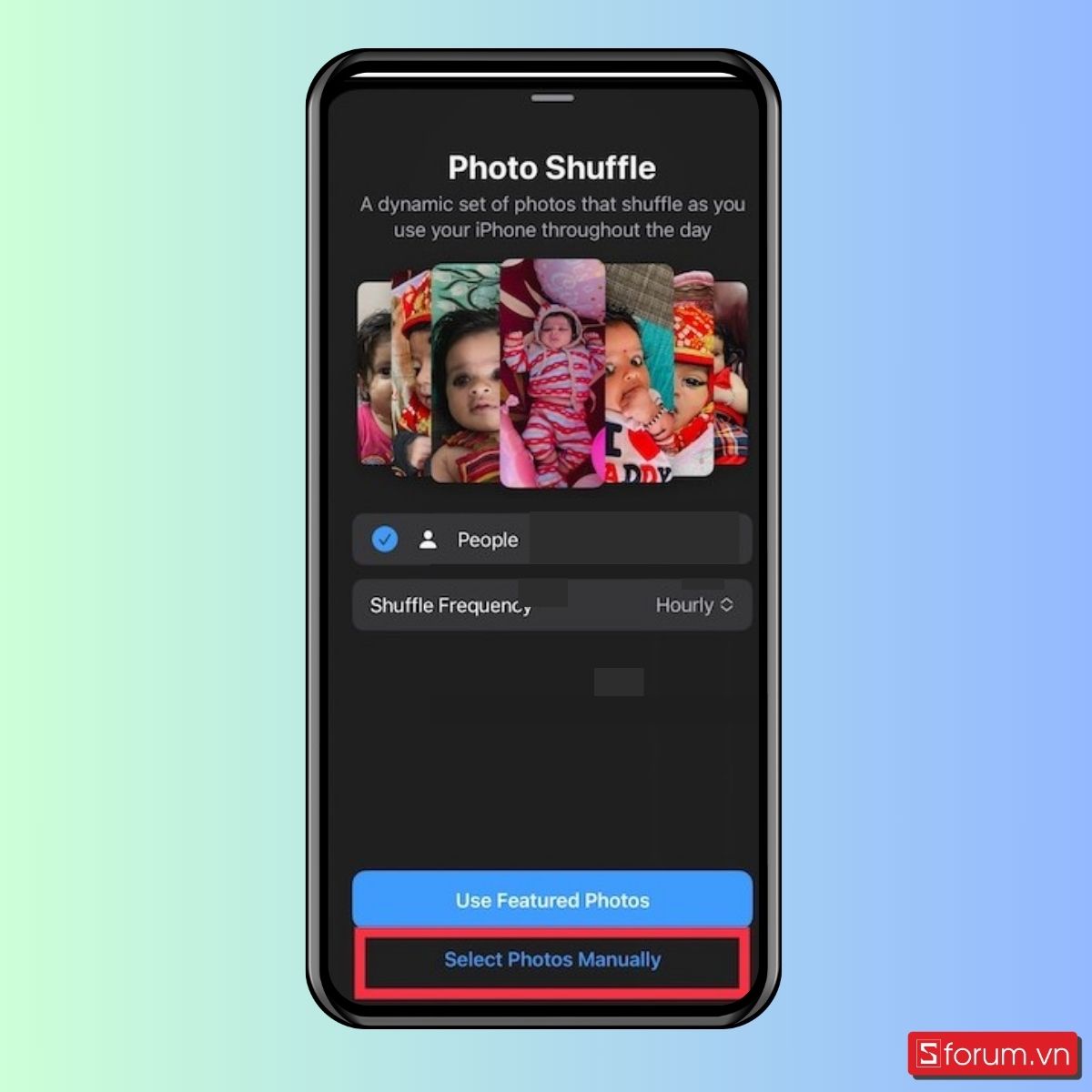
Bước 7: Tiếp theo, chọn hình ảnh từ thư viện ảnh của bạn rồi nhấn vào Add ở góc trên bên phải màn hình.
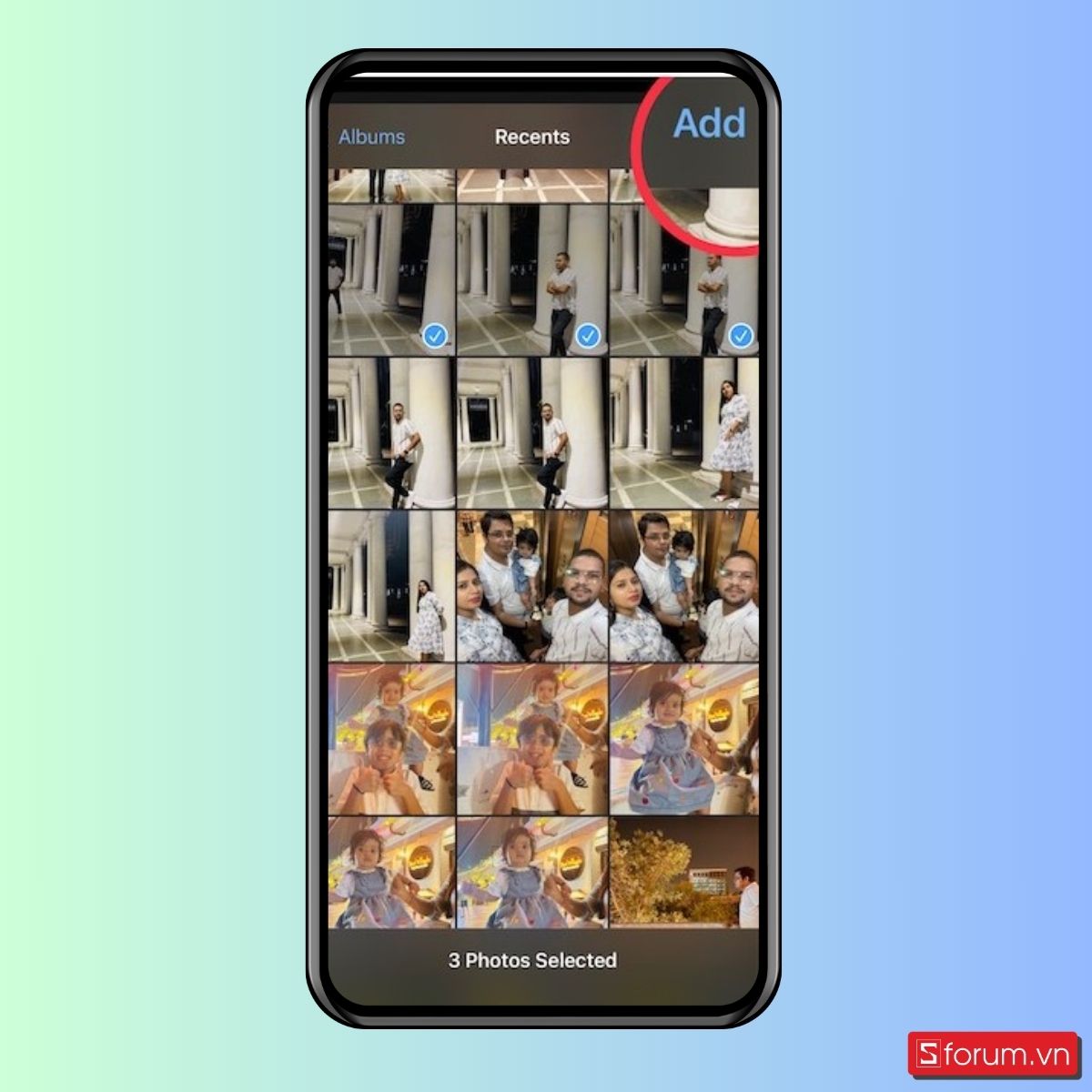
Bước 8: Sau đó, bạn chạm vào biểu tượng ba chấm ở góc dưới bên phải màn hình
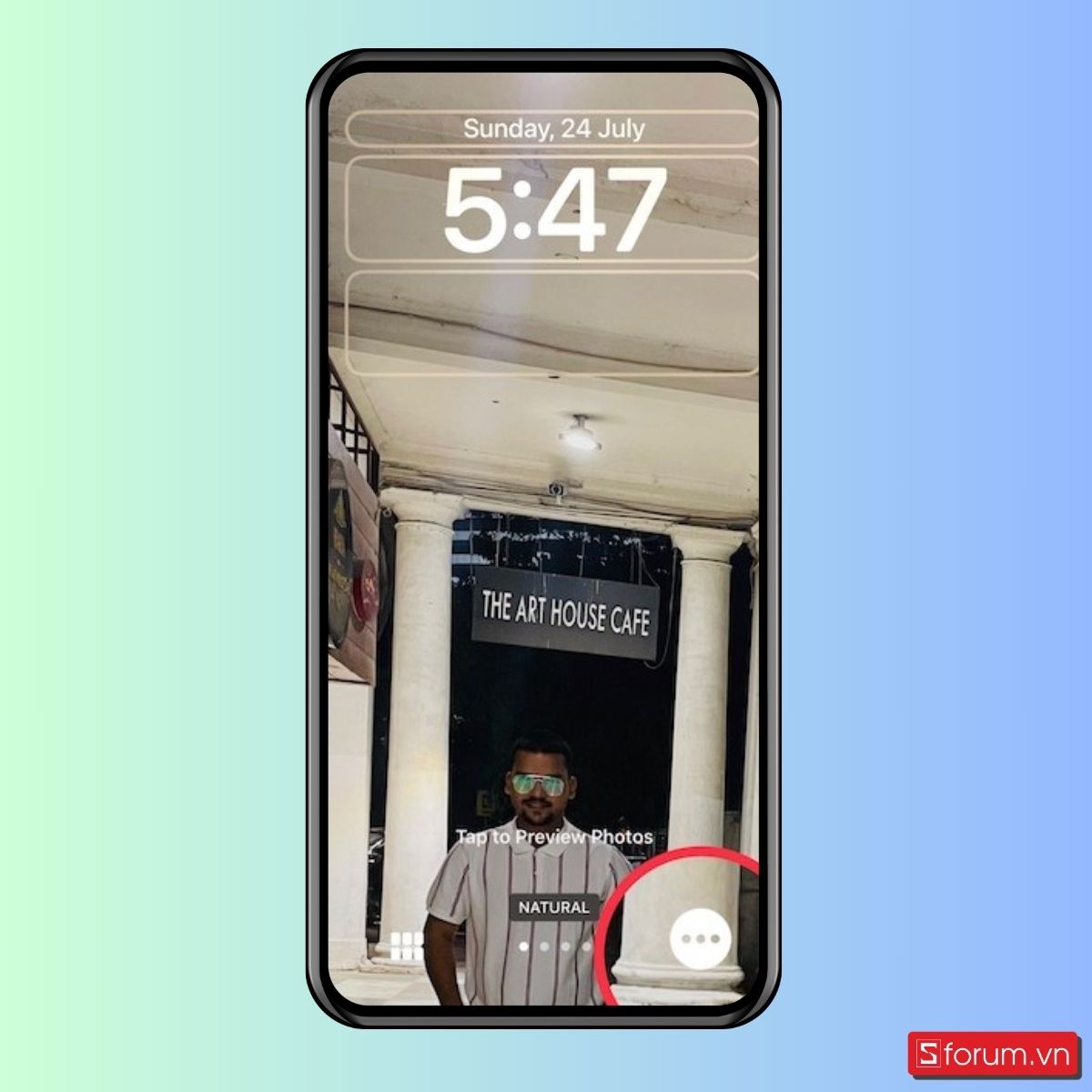
Bước 9: Tiếp theo, bạn tiến hành lựa chọn tần suất phát ngẫu nhiên mong muốn như hàng ngày, hàng giờ, khi thức hoặc khi nhấn.
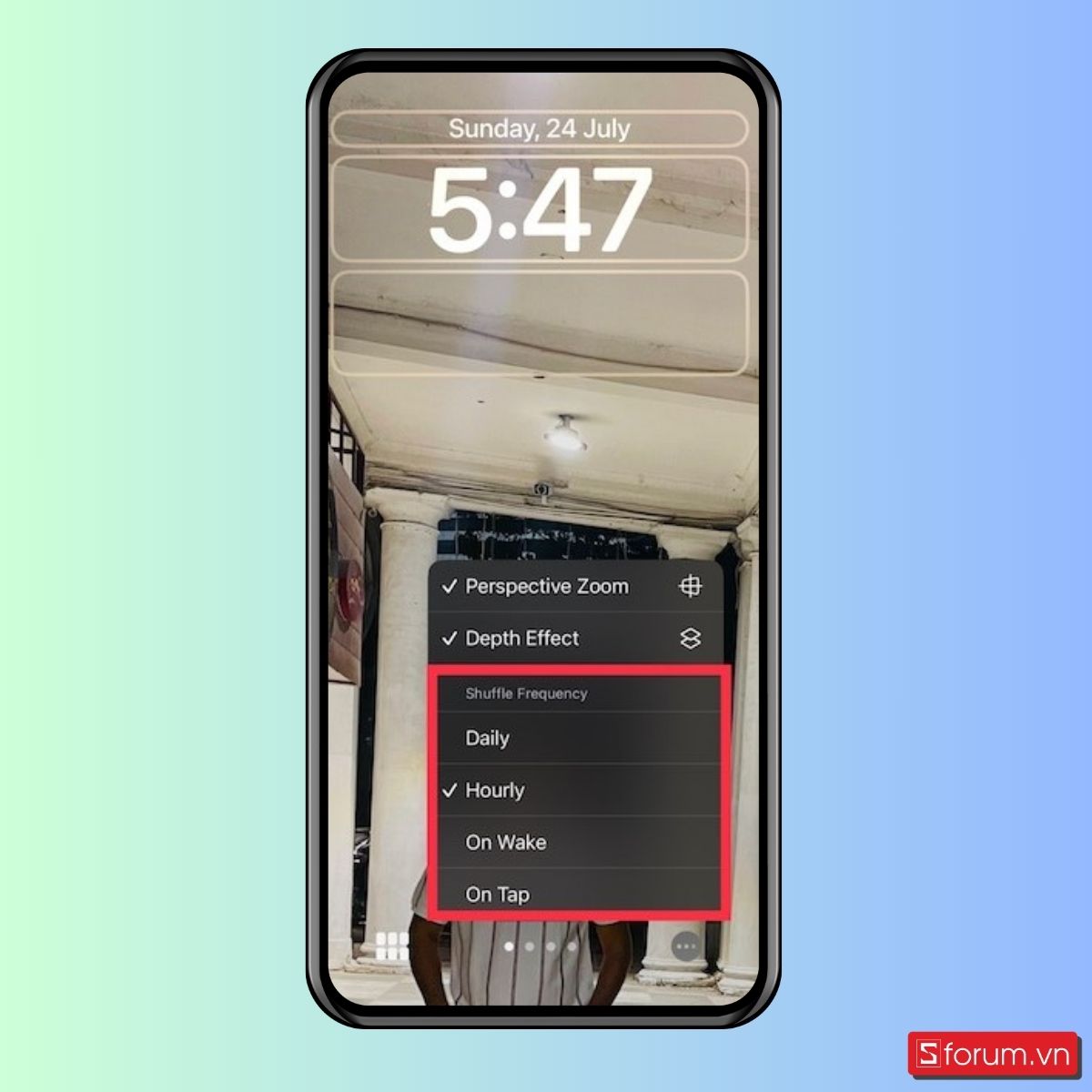
Bước 10: Bạn nhấn vào Done ở góc trên bên phải màn hình.
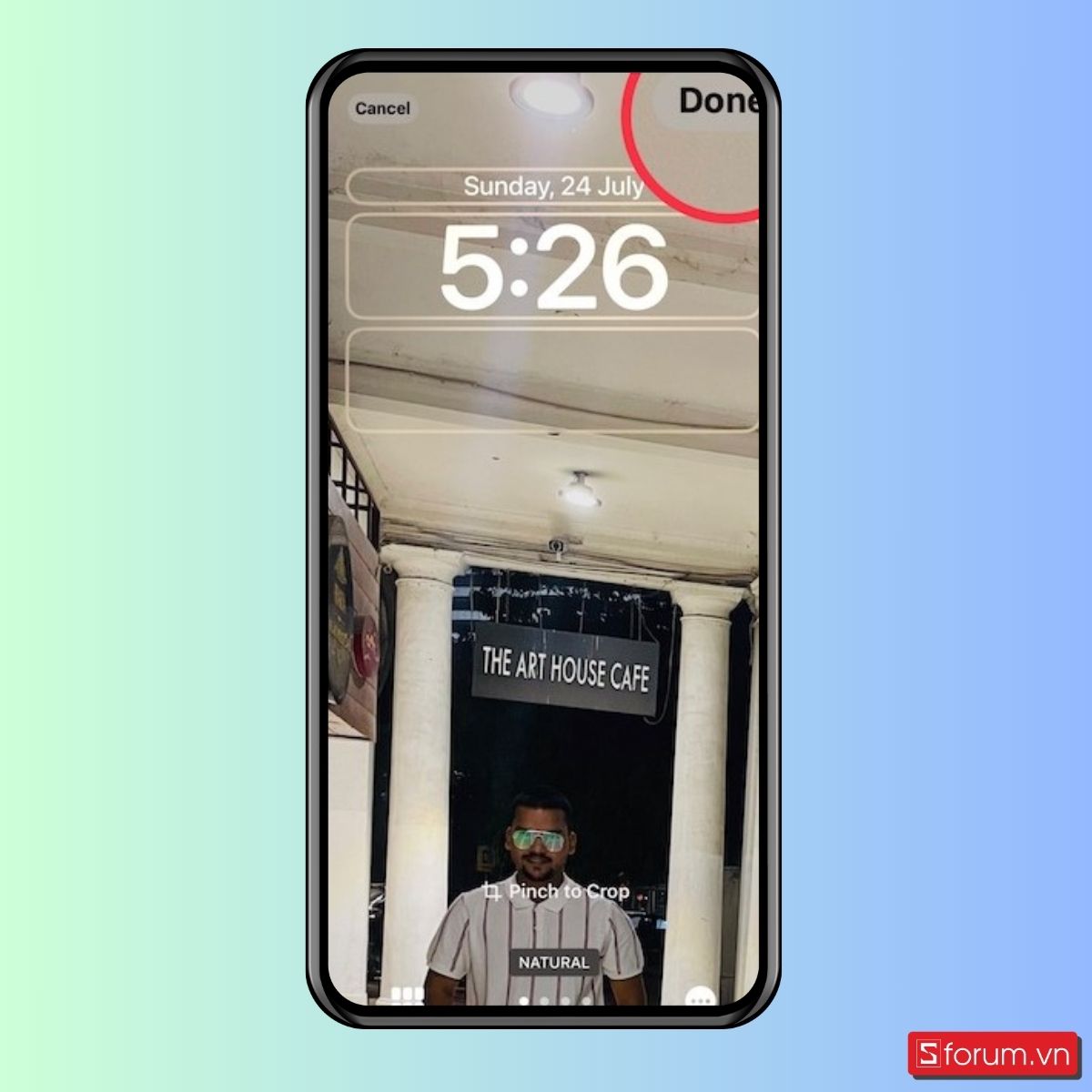
Bước 11: Cuối cùng, bạn có thể lựa chọn Set as Wallpaper Pair hoặcCustomize Home Screen.
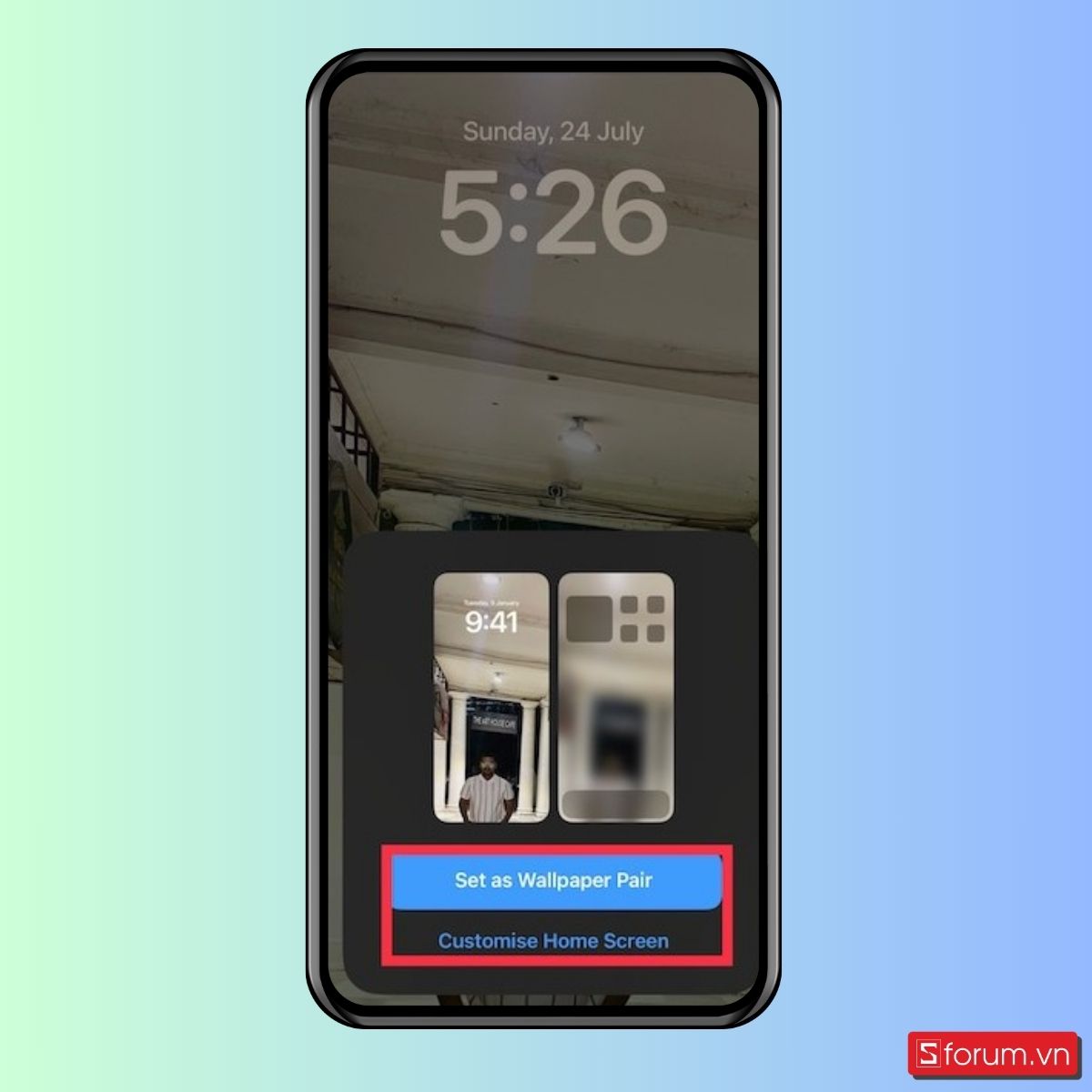
Tạm kết
Như vậy, Sforum đã mách bạn cách cài Album ảnh làm màn hình khoá iPhone cực đơn giản. Hy vọng mẹo hay ho này sẽ giúp bạn sử dụng điện thoại thú vị hơn.
- Xem thêm: Thủ thuật iPhone
Ngoài ra, nếu bạn đang muốn mua một chiếc iPad để hỗ trợ trong việc học lẫn công việc thì có thể tham khảo một số mẫu đang được bày bán tại CellphoneS nhé!
[Product_Listing categoryid='944' propertyid=' customlink='https://cellphones.com.vn/tablet/ipad.html' title='Các mẫu iPad đang được quan tâm nhiều tại CellphoneS']








Bình luận (0)